วิธีการติดตั้งธีม WordPress ใน 7 ขั้นตอนง่ายๆ
เผยแพร่แล้ว: 2022-10-30การติดตั้งธีม WordPress เป็นกระบวนการง่ายๆ ที่สามารถทำได้ภายในเวลาเพียงไม่กี่นาที บทความนี้จะอธิบายขั้นตอนการติดตั้งธีม WordPress บนเว็บไซต์ WordPress ของคุณ 1. ลงชื่อเข้าใช้ไซต์ WordPress ของคุณ 2. ที่แถบด้านข้างทางซ้ายมือ ให้ไปที่ ลักษณะที่ปรากฏ > ธีม 3. ในหน้าธีม ให้คลิกปุ่มเพิ่มใหม่ 4. ในหน้า เพิ่มธีม คุณสามารถใช้แถบค้นหาเพื่อค้นหาธีมหรือเรียกดูธีมเด่น ยอดนิยม และล่าสุด 5. เมื่อคุณพบธีมที่ต้องการแล้ว ให้วางเมาส์เหนือธีมนั้นแล้วคลิกปุ่มติดตั้ง 6. หลังจากติดตั้งธีมแล้ว ให้คลิกปุ่มเปิดใช้งาน 7. ธีม WordPress ของคุณเปิดใช้งานแล้ว และคุณสามารถเริ่มปรับแต่งได้
มีวิธีสร้างธีมที่กำหนดเองสำหรับ WordPress หรือไม่? ฉันจะทำสิ่งนี้ได้อย่างไร วิธีที่ง่ายที่สุดในการค้นหาธีมคือการใช้ไดเร็กทอรีธีม WordPress.org WordPress ยังมีตัวเลือกธีม WordPress มากมายให้คุณเลือก คุณควรตรวจสอบเว็บไซต์อย่างเป็นทางการของธีมที่คุณใช้อีกครั้ง เพื่อให้คุณทราบว่าจะแก้ไขได้อย่างไร แต่ละธีมมีชุดคุณสมบัติการแก้ไขของตัวเอง คุณต้องไปที่ลักษณะที่ปรากฏในหน้าแดชบอร์ดก่อน
ในหน้าจอถัดไป ให้คลิกที่ปุ่มที่มีข้อความว่า อัปโหลดธีม คุณสามารถเลือกธีมจากเว็บไซต์บุคคลที่สามได้ (โดยปกติคือไฟล์ทั้งหมด.zip) โดยการคลายซิปโฟลเดอร์ คุณสามารถอัปโหลดไปยังเซิร์ฟเวอร์ได้โดยตรง
ฉันจะติดตั้งธีมของบุคคลที่สามใน WordPress ได้อย่างไร
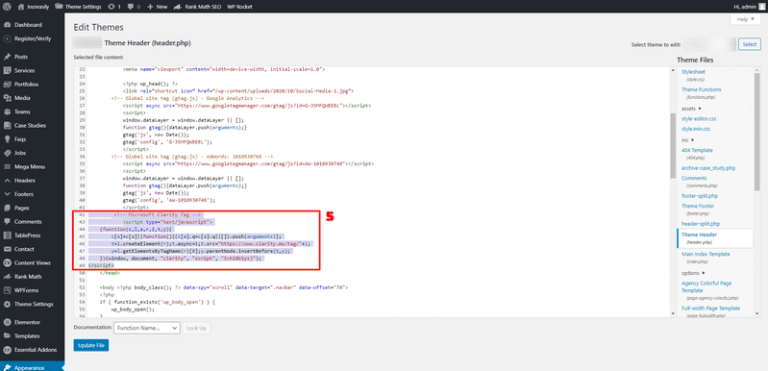
แท็บลักษณะที่ปรากฏอยู่ในแดชบอร์ด ในหน้าธีม ให้คลิกปุ่ม "เพิ่มใหม่" ในหน้าจอถัดไป ปุ่ม "อัปโหลดธีม" จะปรากฏขึ้น คุณสามารถเลือกธีมที่คุณดาวน์โหลดจากเว็บไซต์บุคคลที่สาม (โดยปกติคือทั้งธีม) จากที่นี่
ต้องใช้ธีมหรือเทมเพลตเพื่อให้ไซต์ปรากฏตามที่ออกแบบ มี ธีม WordPress ฟรีมากมาย ในที่เก็บ WordPress มีธีมของบุคคลที่สามหลายประเภทที่เจ้าของเว็บไซต์สามารถใช้ได้ ซึ่งบางธีมเป็นแบบกำหนดเอง เราจะแสดงวิธีการติดตั้งธีม WordPress ของบุคคลที่สามในบทช่วยสอนนี้ ควรดาวน์โหลดธีมในรูปแบบ its.zip จากคอมพิวเตอร์ของคุณหรือโซลูชันการจัดเก็บข้อมูลอื่นๆ 2. วางไฟล์ the.zip ลงในคอมพิวเตอร์ของคุณหรือโซลูชันการจัดเก็บข้อมูลอื่นๆ ทำการสำรองข้อมูลของธีมในกรณีที่จำเป็นต้องติดตั้งใหม่ในอนาคต คุณสามารถเพิ่มธีมได้โดยคลิกปุ่ม เพิ่มใหม่ ที่ด้านบนของหน้า
ฉันสามารถติดตั้งธีมของตัวเองบน WordPress Com ได้หรือไม่?
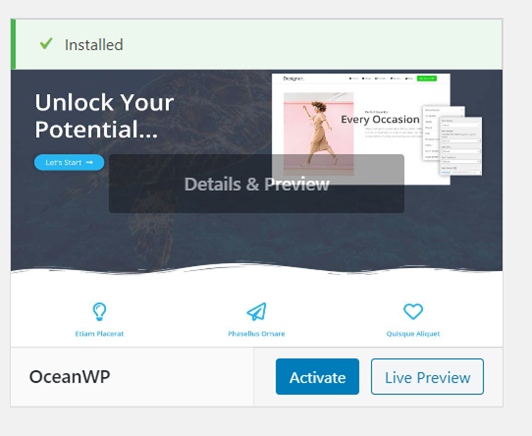
เป็นวิธีที่ง่ายที่สุดในการสร้างและติดตั้งธีม หลังจากเข้าสู่ระบบ คุณจะต้องสร้างบัญชี WordPress ในแถบด้านข้างทางซ้าย ให้มองหา Appearance ตามด้วย Themes และสุดท้าย Theme Install ในส่วนอัปโหลด ให้คลิกไฟล์ Zip ของธีม
คุณจะได้เรียนรู้วิธีอัปโหลดธีมประเภทใดก็ได้ไปยังไซต์ WordPress.com ของคุณในวิดีโอนี้ มีธีมมากมายสำหรับประเภทเว็บไซต์ที่หลากหลาย อย่างไรก็ตาม นี่คือเคล็ดลับทั่วไปบางประการที่จะช่วยคุณในการเริ่มต้นใช้งานแต่ละธีม ในการปรับแต่งหรือติดตั้งธีมของคุณ คุณควรติดต่อทีมสนับสนุนของธีมของคุณ
วิธีการติดตั้งธีม WordPress จาก Themeforest
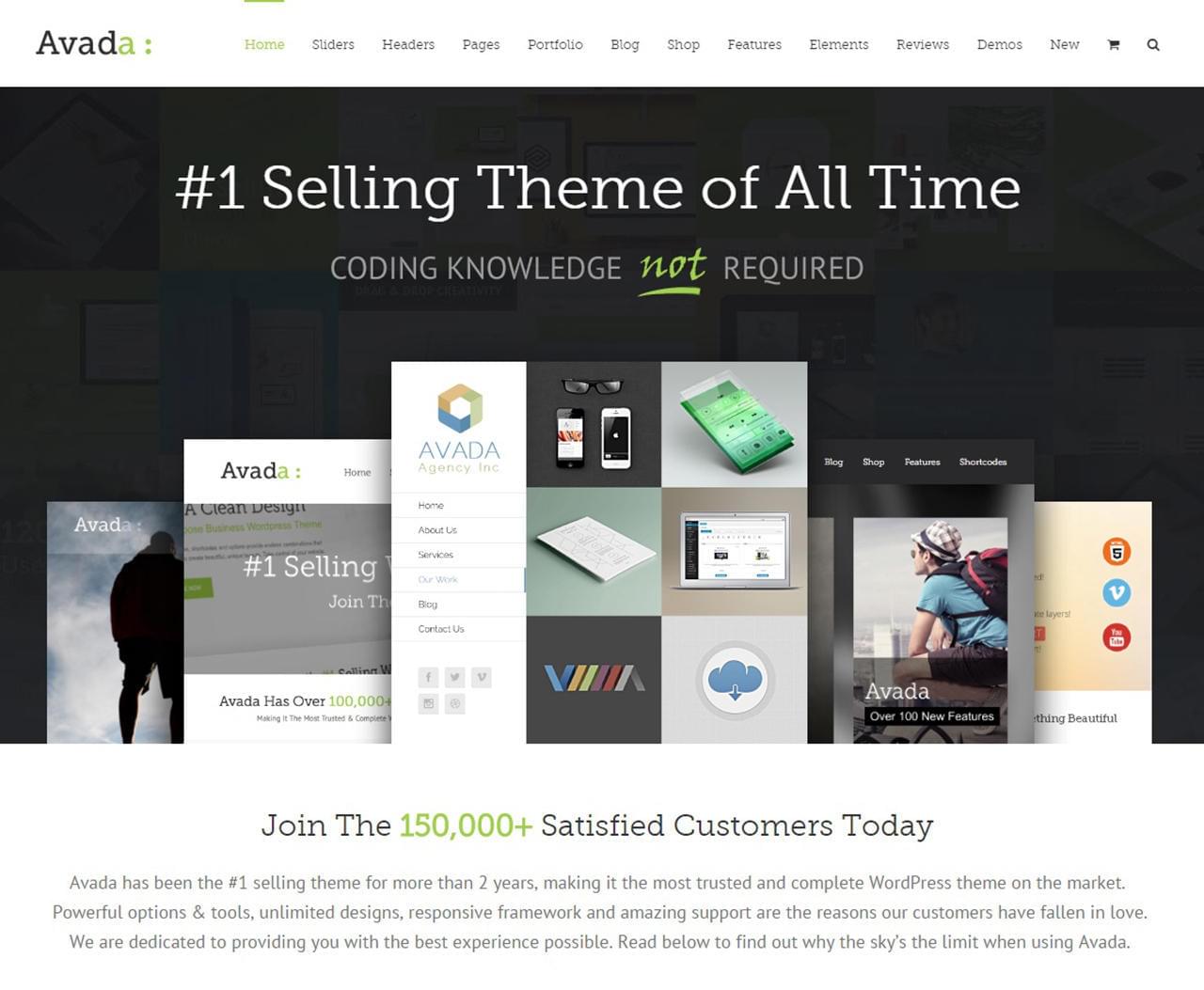
การติดตั้งธีม WordPress จาก ThemeForest เป็นเรื่องง่าย เพียงทำตามขั้นตอนง่าย ๆ เหล่านี้: 1. ขั้นแรก ลงชื่อเข้าใช้บัญชี ThemeForest ของคุณและไปที่ส่วน 'ดาวน์โหลด' 2. ค้นหาธีม WordPress ที่คุณต้องการติดตั้งและคลิกที่ปุ่ม 'ดาวน์โหลด' 3. หน้าต่างป๊อปอัปจะปรากฏขึ้น เลือกตัวเลือก 'เฉพาะไฟล์ WordPress ที่ติดตั้งได้' และคลิกที่ปุ่ม 'ปิด' 4. ตอนนี้ ไปที่แผงการดูแลระบบ WordPress ของคุณและไปที่หน้า 'ลักษณะที่ปรากฏ> ธีม' 5. คลิกที่ปุ่ม 'เพิ่มใหม่' ที่ด้านบนของหน้า 6. ในหน้า 'อัปโหลดธีม' ให้คลิกที่ปุ่ม 'เลือกไฟล์' และเลือก ไฟล์ธีม WordPress ที่คุณดาวน์โหลดจาก ThemeForest 7. เมื่อเลือกไฟล์แล้ว ให้คลิกที่ปุ่ม 'Install Now' 8. WordPress จะอัปโหลดและติดตั้งธีมให้กับคุณ เมื่อการติดตั้งเสร็จสมบูรณ์ ให้คลิกที่ปุ่ม 'เปิดใช้งาน' และนั่นแหล่ะ! คุณได้ติดตั้งธีม WordPress จาก ThemeForest สำเร็จแล้ว
WordPress ไม่เพียงแต่ใช้งานง่ายสำหรับบล็อกเท่านั้น แต่ยังมีตัวเลือกการออกแบบที่หลากหลายอีกด้วย เมื่ออ่านบทความนี้ คุณจะได้เรียนรู้ว่าการติดตั้ง ธีม WordPress ใหม่ ที่คุณซื้อจาก Themeforest นั้นง่ายเพียงใด ติดตั้งธีมและค้นหาข้อผิดพลาดที่พบบ่อยที่สุดที่ผู้คนทำ หากคุณติดอยู่บนหน้าจอสีขาวแห่งความตายขณะติดตั้งธีม คุณจะต้องปรับแต่งเซิร์ฟเวอร์ของคุณอย่างแน่นอน ด้วยเหตุนี้ ขีดจำกัดหน่วยความจำ PHP บนเซิร์ฟเวอร์ของคุณจึงต่ำเกินไป ซึ่งเป็นสาเหตุของข้อผิดพลาดนี้ หากคุณใช้โฮสต์ WordPress ที่มีการจัดการ คุณไม่ควรพบปัญหานี้ เมื่อติดตั้งโดยใช้ FTP ตรวจสอบให้แน่ใจว่าคุณรวมเฉพาะไฟล์ธีมบนเซิร์ฟเวอร์ของคุณ
เมื่อคุณติดตั้งและเปิดใช้งานธีมของคุณแล้ว คุณสามารถใช้ Envato Market เพื่อติดตั้งและเปิดใช้งานได้อย่างง่ายดาย ปลั๊กอิน WordPress ไม่เพียงแต่ช่วยให้คุณเข้าถึงการซื้อ Themeforest และ Codecanyon ของคุณได้อย่างง่ายดาย แต่ยังช่วยให้คุณเห็นว่ามีการติดตั้งปลั๊กอินอื่นใดบ้างบนแดชบอร์ด WordPress ของคุณ ในการใช้ปลั๊กอิน คุณต้องสร้างโทเค็น EnvatoAPI ก่อน อาจมีสาเหตุสองประการที่ทำให้โทเค็นของคุณไม่ตรวจสอบความถูกต้อง ในแดชบอร์ด คุณจะไม่สามารถใช้หมายเลขใบแจ้งหนี้การซื้อ สิทธิ์การใช้งานธีม หรือรหัสอื่นๆ ได้ อาจเป็นเพราะการตรวจสอบสิทธิ์ API ที่ไม่ถูกต้องขณะสร้างรหัสของคุณ
วิธีเปลี่ยนธีม WordPress ของคุณ
ธีมที่เปิดใช้งานสามารถเปิดใช้งานได้โดยไปที่ 'ลักษณะที่ปรากฏ > ธีม' และเลือกรายการเมนูแบบเลื่อนลงที่เกี่ยวข้อง หากต้องการเปลี่ยนธีม ให้ไปที่ลักษณะที่ปรากฏ ชื่อธีมที่เปิดใช้งานของคุณมีดังต่อไปนี้

วิธีการติดตั้ง WordPress Theme จาก Zip
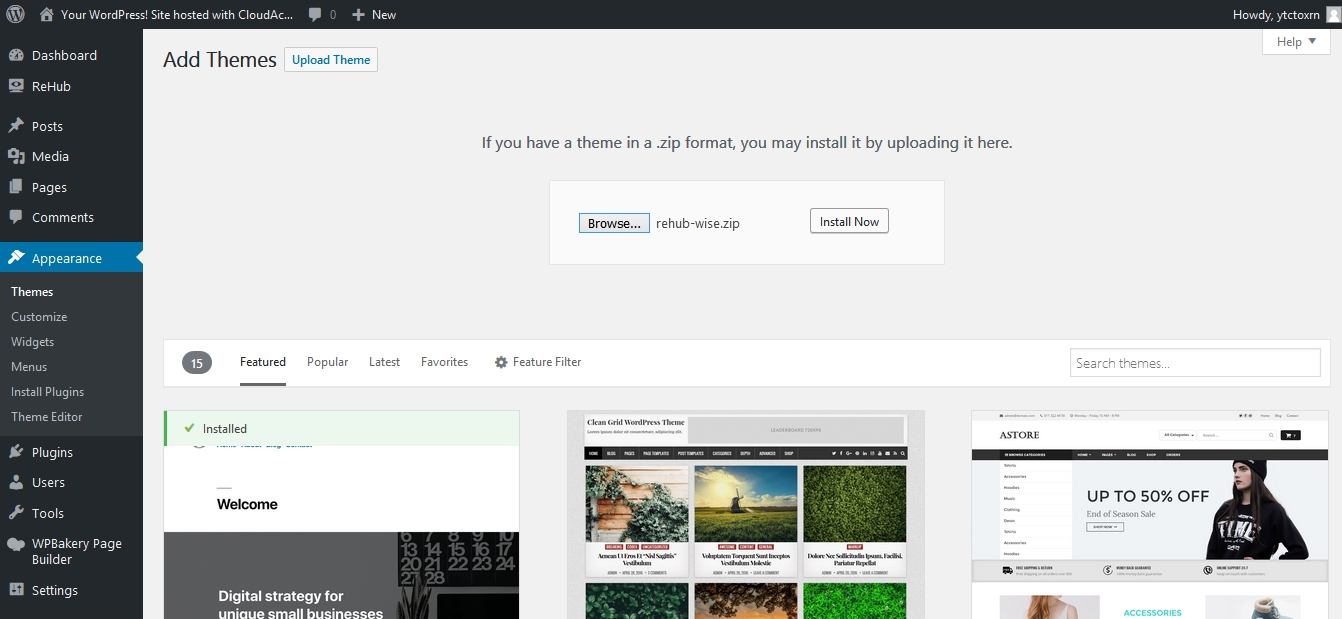
การติดตั้งธีม WordPress จากไฟล์ ZIP เป็นกระบวนการที่ง่ายและรวดเร็ว ขั้นแรก ดาวน์โหลดไฟล์ ZIP ของธีมที่คุณต้องการติดตั้ง ถัดไป เข้าสู่แผงการดูแลระบบ WordPress ของคุณและไปที่ ลักษณะที่ปรากฏ > ธีม ที่ด้านบนของหน้าธีม ให้คลิกปุ่มเพิ่มใหม่ ในหน้าเพิ่มธีม ให้คลิกปุ่มอัปโหลดธีมที่ด้านบน การดำเนินการนี้จะทำให้ตัวอัปโหลดธีมของ WordPress ปรากฏขึ้น คลิกปุ่ม เลือกไฟล์ และเลือกไฟล์ ZIP ที่คุณดาวน์โหลดมาก่อนหน้านี้ เมื่อคุณเลือกไฟล์แล้ว ให้คลิกปุ่ม ติดตั้งทันที WordPress จะอัปโหลดและติดตั้งธีมให้กับคุณ เมื่อเสร็จแล้ว คุณจะเห็นข้อความแสดงความสำเร็จ และธีมจะแสดงอยู่ใน ส่วน ธีมที่พร้อมใช้งาน
ไซต์ WordPress ส่วนใหญ่ไม่ควรสร้างด้วย ธีมฟรี จากที่เก็บอย่างเป็นทางการของ WordPress หากคุณเลือกธีมที่กำหนดเอง (แนะนำให้ใช้ธีม Astra หรือ Beaver Builder) คุณจะถูกเรียกเก็บค่าธรรมเนียมรายเดือน ชื่อ “พรีเมียม” หมายถึงโฟลเดอร์ที่มีไฟล์ชื่อ ZIP ไฟล์บีบอัดคือไฟล์ที่ดาวน์โหลดและบีบอัดแล้ว
วิธีการติดตั้งธีมใน WordPress บน Localhost
สมมติว่าคุณดาวน์โหลดและติดตั้ง WordPress บนโฮสต์ท้องถิ่นของคุณแล้ว ขั้นตอนต่อไปคือการดาวน์โหลดและติดตั้งธีม มีสองวิธีในการติดตั้งธีม WordPress: ผ่าน WordPress Admin Dashboard หรือโดยการอัปโหลดไฟล์ธีมไปยังเซิร์ฟเวอร์ของคุณด้วยตนเอง ในการติดตั้งธีมผ่าน WordPress Admin Dashboard: 1. เข้าสู่ระบบ WordPress Admin Dashboard 2. ในแถบด้านข้างทางซ้าย ให้ไปที่ ลักษณะที่ปรากฏ > ธีม 3. ในหน้าธีม ให้คลิกปุ่มเพิ่มใหม่ 4. ในหน้าเพิ่มธีม คุณสามารถอัปโหลดไฟล์ธีมจากคอมพิวเตอร์ของคุณ หรือค้นหาธีมจากไดเรกทอรีธีมของ WordPress 5. ในการอัปโหลดไฟล์ธีมจากคอมพิวเตอร์ของคุณ ให้คลิกปุ่มอัปโหลดธีม 6. ในหน้าอัปโหลดธีม ให้คลิกปุ่มเรียกดูและเลือกไฟล์ธีมจากคอมพิวเตอร์ของคุณ 7. เมื่อเลือกไฟล์ธีมแล้ว ให้คลิกปุ่ม ติดตั้งทันที 8. WordPress จะอัปโหลดและติดตั้งธีม 9. เมื่อติดตั้งธีมแล้ว คุณจะเข้าสู่หน้า ลักษณะที่ปรากฏ > ธีม ซึ่งคุณสามารถเปิดใช้งานธีมได้ ในการติดตั้งธีมด้วยการอัปโหลดไฟล์ธีมไปยังเซิร์ฟเวอร์ของคุณด้วยตนเอง: 1. ลงชื่อเข้าใช้ไซต์ WordPress ของคุณผ่าน FTP ไปที่ไดเร็กทอรี /wp-content/themes/ อัปโหลด โฟลเดอร์ธีม ไปที่ไดเร็กทอรี /wp-content/themes/ เมื่ออัปโหลดโฟลเดอร์ธีมแล้ว คุณสามารถเปิดใช้งานธีมได้จากหน้า ลักษณะที่ปรากฏ > ธีม ในแดชบอร์ดผู้ดูแลระบบ WordPress
ในการติดตั้งเทมเพลต WordPress คุณต้องติดตั้งบน localhost ก่อน ก่อนที่คุณจะเริ่ม คุณต้องติดตั้งธีมก่อน ไปที่แผงการดูแลระบบ WordPress ของคุณและกรอกแบบฟอร์ม (อยู่ที่ด้านบนของแถบที่อยู่ของเบราว์เซอร์) หากต้องการเพิ่ม ธีมใหม่ ให้ไปที่ลักษณะที่ปรากฏ โปรดคลิกปุ่มอัปโหลดหากคุณต้องการอัปโหลดบางอย่าง ต้องใช้ขั้นตอนเดียวกันในแต่ละกรณีที่มีธีมย่อย (themeXXXX) ก่อนนำเข้าข้อมูลตัวอย่าง เราแนะนำให้สำรองฐานข้อมูลของคุณ
หน้าจออัปโหลดจะปรากฏขึ้นหากการตั้งค่าเซิร์ฟเวอร์ทั้งหมดได้รับการกำหนดค่าอย่างถูกต้อง ไปที่โฟลเดอร์ theme/sample_data จากแพ็คเกจเทมเพลตแล้ววางไฟล์ทั้งหมดไว้ที่นั่น โดยการกด CTRL A คุณสามารถเลือกรายการใดก็ได้ จากนั้นคลิก เปิด หลังจากอัพโหลดเสร็จแล้ว ให้คลิกปุ่ม Continue Install เพื่อดำเนินการต่อ ติดตั้ง Cherry WordPress Theme ใหม่ของคุณสำเร็จแล้ว คุณสามารถดูวิดีโอแนะนำสำหรับขั้นตอนนี้ได้ที่นี่: บน localhost คุณต้องติดตั้งธีม
บทช่วยสอนเกี่ยวกับธีม WordPress ของ Twenty Seventeen
ธีม WordPress Twenty Seventeen เป็นวิธีที่ยอดเยี่ยมในการเรียนรู้วิธีสร้างธีม WordPress เอกสารประกอบนั้นยอดเยี่ยมและเป็นจุดเริ่มต้นที่ดีสำหรับผู้ที่ยังใหม่ต่อการพัฒนาธีม Codebase นั้นสะอาดและจัดเป็นอย่างดี ฉันขอแนะนำธีมนี้สำหรับทุกคนที่ต้องการเรียนรู้วิธีพัฒนาธีม WordPress
ธีมเวิร์ดเพรส
ธีม WordPress คือชุดของไฟล์ที่ทำงานร่วมกันเพื่อสร้างส่วนต่อประสานกราฟิกที่มีการออกแบบที่เป็นหนึ่งเดียวสำหรับเว็บบล็อก ไฟล์เหล่านี้เรียกว่าไฟล์เทมเพลต ธีมปรับเปลี่ยนวิธีการแสดงไซต์ โดยไม่ต้องแก้ไขซอฟต์แวร์พื้นฐาน
WordPress เป็นระบบจัดการเนื้อหาที่ได้รับความนิยมมากที่สุดในโลก เรียกอีกอย่างว่า CMS (ระบบจัดการเนื้อหา) ตาม W3Techs WordPress ใช้ในการพัฒนา 59% ของ CMS ที่ใช้บนเว็บไซต์ ไม่ต้องสงสัยเลยว่ามันเป็นแพลตฟอร์มอเนกประสงค์ที่สามารถใช้สร้างเว็บไซต์ได้แทบทุกประเภท ธีม WordPress สามารถใช้เพื่อสร้างและใช้เลย์เอาต์ที่ออกแบบไว้ล่วงหน้ากับเว็บไซต์ของคุณ ไม่จำเป็นต้องเป็นนักพัฒนาเว็บเพื่อปรับแต่งไซต์ WordPress เนื่องจากคุณสามารถเพิ่มองค์ประกอบการออกแบบของคุณเองและใช้ธีมเพื่อทำให้ดูสวยงาม ThemeForest เป็นชุมชนของผู้ที่ชื่นชอบ WordPress จากทั่วโลกที่มีธีม WordPress ที่หลากหลาย
ใช้ปลั๊กอินตัวเลือกธีมสำหรับการปรับแต่ง
ปลั๊กอินตัวเลือกธีมจะช่วยให้คุณเปลี่ยนรูปลักษณ์หรือเนื้อหาของหน้าหรือโพสต์เดียว ด้วยปลั๊กอินนี้ คุณสามารถเปลี่ยนแปลงธีมของคุณแบบต่อหน้าหรือแบบโพสต์ได้ และรวมอยู่ในแกนหลักของ WordPress ในการใช้ตัวเลือกธีม ก่อนอื่นคุณต้องเปิดโพสต์หรือเพจที่คุณต้องการแก้ไข จากนั้นคลิก "ตัวเลือกธีม" ที่ด้านบนของแถบเครื่องมือของเพจ คุณสามารถเปลี่ยนธีมได้โดยไปที่หน้าจอตัวเลือกธีม
หลังจากที่คุณติดตั้งธีมและทำการเปลี่ยนแปลงแล้ว ก็ถึงเวลาเปิดใช้งาน โดยไปที่หน้าจอ ลักษณะที่ปรากฏ > ธีม คุณสามารถเปิดใช้งานธีมที่คุณต้องการได้ ด้วยเหตุนี้ คุณจะสามารถเปิดใช้งานธีมอีกครั้งและเพิ่มเนื้อหาใหม่ลงในไซต์ของคุณได้
